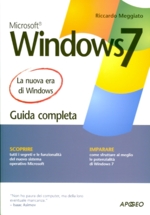
|
|
|
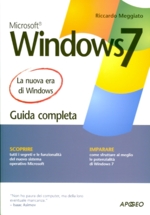
|
|
|
| << | < | > | >> |Indice
Prefazione xv
Introduzione xvii
Ringraziamenti: 7 volte grazie (e anche di più) xix
Capitolo 1 Windows 7? Ti piacerà 1
La storia di Windows 7 1
Una versione "principale", oppure no? 3
Il futuro di Windows? 5
A ciascuno il suo Windows 7 5
Scegliere la versione giusta 7
Windows Anytime Upgrade 8
Passare o non passare aWindows 7? 8
Aero (tutte le edizioni tra la Windows 7 Starter
e la Ultimate) 8
Aero Peek 9
Aero Shake 9
BitLocker To Go (edizioni Windows 7 Enterprise
e Ultimate) 9
Calcolatrice 10
Centro operativo 10
E-mail 10
Finestre 11
Gadget 11
Internet Explorer 8 11
Jump List 12
Prestazioni 12
Risorse 12
Sicurezza 13
Sidebar 13
Taskbar 13
Windows Live Essentials 13
Windows XP Mode (edizioni Windows 7 Enterprise,
Professional e Ultimate) 15
Requisiti di sistema 15
Compatibilità software 17
Un sistema operativo adatto a tutte le esigenze 20
Capitolo 2 Installare Windows 7 21
Installazione "da zero" 22
Vantaggi 22
Svantaggi 23
Via all'installazione 23
Aggiornamento 31
Vantaggi 32
Svantaggi 32
Aggiorna con Windows 7 33
Dual-boot sì, dual-boot no 33
Il momento del desktop 34
Capitolo 3 Windows 7 a impatto zero 35
Finestre tutte nuove 35
Il desktop 39
Primi passi nel desktop 39
La risoluzione 43
Personalizza il desktop 45
Risparmio energetico 49
Creare un tuo profilo di risparmio energetico 51
Gadget 53
Aggiungi un gadget 53
Personalizza un gadget 54
Taskbar 54
Start 54
Barra delle applicazioni 56
Taskbar principale 56
Jump list 57
Area di notifica 58
Orologio di sistema 59
Aero Peek 60
Cestino 61
Capitolo 4 Account utente 63
Controllo dell'Account Utente (UAC
o User Account Control) 64
Perché è tutto scuro? 64
A tu per tu con lo UAC 65
Il tuo account 65
Utente Standard e le funzioni da Administrator 65
Identifica il tipo di account 65
Modifica un account 66
Cosa succede se scordi la password? 68
Account Guest 71
Password da Administrator 72
Controllo genitori 72
Prima le password 72
Utente standard: qualche parola in più 77
Elevare i privilegi di qualsiasi programma 77
Disconnettiti da un account (o cambialo) 77
Configurazione dello UAC (User Account Control) 79
Modifica delle "policy" dello UAC 80
Nessun privilegio per utenti standard! 80
Utenti: nota finale 81
Capitolo 5 File e cartelle 83
Cos'è un file 83
I file più utilizzati 85
Primi passi con i file 86
Aprire i file 87
Imposta classificazione e tag 89
Proprietà di un file 90
E se il file non si apre? 90
Ancora qualche parola sulle associazioni 92
Le cartelle 93
Una finestra ad hoc 93
Regola la visualizzazione 94
Taglia, copia e incolla 94
Proprietà e opzioni di una cartella 95
Includi file e cartelle in una raccolta 96
Condividi file e cartelle 97
Masterizzare un file 98
Crea una nuova cartella 99
Ordinare i file 99
Condivisione pubblica 99
Cerca i tuoi file 100
Affina la ricerca 102
Ricerca rapida 103
Mettere mano all'indice 103
Opzioni avanzate di ricerca 104
Capitolo 6 Reti e dintorni 107
Cos'è una rete? 107
Elementi di una rete 108
Collegati a Internet 108
Rete cablata 109
Rete wireless 110
Collegarsi con un modem 113
Crea un ICS Host 114
Configura gli altri computer 114
Connessioni aziendali 116
Gruppo home: Windows 7 ama le reti 117
Creare un gruppo home 117
Connettersi a un gruppo home 121
Accedere ai contenuti degli altri 121
Qualche parola in più sulla condivisione 122
Gruppo home senza Windows 7? Possibile 122
Accedere a computer XP e Vista 123
Capitolo 7 Navigare sul Web 125
Un passo indietro: come funziona Internet 126
Avvia Explorer 127
Configurazione guidata 128
Sfreccia sul Web 131
Cronologia 131
Completamento automatico 132
Indietro e avanti 133
Le schede 135
Qualcosa in più sulle schede 137
Preferiti 139
Salva le pagine web 143
Ingrandisci le pagine 146
Feed 147
Web slice 149
Opzioni per feed e web slice 149
Navigazione "privata" 149
SmartScreen 152
Impostare la privacy 155
Zone di sicurezza 157
Acceleratori 159
Ricerca 160
Popup... o no? 162
Componenti aggiuntivi 162
Stampa le pagine web 163
Plug-in, che passione 164
Qualche parola sulla compatibilità 165
Capitolo 8 Live: e-mail, ma non solo 167
Live: un pacchetto completo 168
Windows Live Mail 169
Imposta Windows Live Mail 172
Configurare Gmail 175
Configurazione manuale 175
L'interfaccia 177
Invia un'e-mail 177
Un testo migliore 177
Contatti 183
Ricevere (e aprire) un'e-mail 185
Cosa farsene di un'e-mail ricevuta? 186
Accedi a Windows Live 190
Calendario 190
Feed 191
Newsgroup 191
Configura un account newsgroup 192
Iscriviti a un newsgroup 195
Usare un newsgroup 196
Windows Live Messenger 197
Installazione 197
Crea un account Messenger 197
Aggiungere un contatto 199
Chatta 201
Chat di gruppo 203
Videochat 204
Telefonate via chat 205
Condividi foto 205
Gioca! 205
Condividi file 206
Blocca o elimina un contatto 206
Altre attività 207
Personalizza Messenger 207
Windows Live Family Safety 208
Configura Family Safety 208
Windows Live Writer 209
Raccolta foto di Windows Live 210
Il resto di Live 211
Capitolo 9 Sicurezza no problem 213
Windows Firewall 213
Attivato fin da subito 216
Centro operativo 217
Cambia le impostazioni del Windows Firewall 218
Gestione avanzata del firewall 222
Modifica le impostazioni dei profili 224
Combatti i malware 224
Ecco con chi hai a che fare 225
Armi convenzionali e non 226
Windows Defender 226
L'antivirus di Microsoft 230
Capitolo 10 Windows Media Player 233
Avvia Windows Media Player 233
Gustati musica, video, immagini e registrazioni TV 236
Crea una playlist 237
Cerca i file dove vuoi tu 239
Opzioni 240
Condividi i contenuti 241
Con Xbox 360 e media player 244
Ascolta i tuoi CD 245
Copia da CD 245
Masterizza la musica 247
Sincronizza il tuo lettore portatile 248
... gustati anche i tuoi DVD 249
Media Guide 250
Capitolo 11 Foto, video e DVD 251
Visualizza un'immagine 251
Stampa un'immagine 253
Importa foto dalla fotocamera 254
Altre sorgenti 255
Scanner 256
Vademecum (rapido) per le immagini 257
Masterizza le immagini 258
Altre operazioni con Visualizzatore foto di Windows 258
Raccolta foto di Windows 258
Organizza le foto 259
Schedare un'immagine? 260
Fotoritocco rapido 260
Pubblica e invia le immagini 263
Crea con le immagini 263
Slide show ed Extra 265
Video in Windows 7 265
Importa i tuoi video 266
Windows Live Movie Maker 268
Aggiungi video e foto 269
Crea il filmato 269
Video (più) professionali, grazie 270
Crea i tuoi DVD 272
Windows Media Center 275
Capitolo 12 Lavorare con Windows 7 277
Scrivere testi 277
Annotazioni veloci 277
Presentazioni 279
Input con penna 279
Registra un memo vocale 280
Tablet PC 280
Gestione dei fax 281
Capitolo 13 Gestione hardware 285
Installare una periferica esterna 285
Installare una periferica interna 286
Gestione dispositivi 287
Rileva modifiche hardware 289
Aggiungi hardware legacy 290
Imposta il mouse 290
Invertire i due pulsanti principali del mouse 292
Modifica la velocità del doppio clic 292
Attiva il "blocco del clic" 293
Modificare il puntatore 293
Velocità del puntatore 293
Gestire l'audio 293
Centro PC portatile Windows 295
Capitolo 14 Windows 7 al massimo 297
Eliminare i file inutili 298
Deframmentazione 300
Avviare l'Utilità di deframmentazione dischi 300
Pianificare la deframmentazione 301
Disattivare la deframmentazione automatica 302
Deframmentazione manuale 302
ReadyBoost 303
Utilizza ReadyBoost 304
Sicurezza in ReadyBoost 305
Memoria virtuale 305
Ripristino del sistema 306
Caricare un punto di ripristino 308
Backup 308
XP Mode (Modalità XP) 309
Primo avvio di XP Mode 310
Usa XP Mode 310
BitLocker 311
Requisiti e utilizzo di BitLocker 312
Appendice A Tasti di scelta rapida 315
Appendice B Lista di (in)compatibilità software 323
Appendice C Lista di (in)compatibilità hardware 325
Indice analitico 327
|
| << | < | > | >> |Pagina 1Capitolo 1
Windows 7? Ti piacerà
Da questo libro è logico aspettarsi toni entusiastici
sul nuovo sistema operativo di Microsoft, ma la verità
è che Windows 7 è piaciuto a tutti, fin dalle prime
versioni. Parlo di quelle rilasciate a un pubblico
"selezionato", che è stato poi allargato sempre più,
fino a sfociare nelle "beta pubbliche". Si tratta di
versioni non ancora definitive, funzionanti per un
periodo limitato di tempo e rilasciate a tutti gli utenti
a scopo di collaudo. Ora che la versione definitiva
è finalmente disponibile, anche gli storici detrattori
dei sistemi operativi Microsoft hanno imparato ad
apprezzare le caratteristiche di Windows 7, frutto di
un'evoluzione un po' curiosa. Ti va di conoscerla?
La storia di Windows 7 Nelle intenzioni di Microsoft, il successore designato di Windows XP, uscito nel lontano 2001, doveva essere tale Blackcomb. Come da tradizione, la casa americana usò un nome in codice per designare il suo sistema operativo in fase di sviluppo. Doveva trattarsi di una versione "maggiore", non certo di un semplice aggiornamento a XP, tanto che Microsoft pianificò caratteristiche all'avanguardia nella ricerca e gestione dei file. Tuttavia, nel 2003, l'azienda di Redmond annuncia Longhorn, un altro sistema operativo nonché "nuovo" successore di XP. A questo punto le risorse dedicate allo sviluppo si concentrano su di questo, procrastinando ovviamente Blackcomb. Alcune delle caratteristiche di quest'ultimo, però, sono inserite in Longhorn, il cui sviluppo procede speditamente per qualche mese. Fino a quando, a causa della scoperta di alcuni grossi problemi di sicurezza comuni a buona parte dei sistemi operativi Windows, viene bloccato. Microsoft preferisce sistemare le magagne scovate, insomma, accumulando un grosso ritardo nella creazione di Longhorn. Per recuperare, e garantire il rilascio del nuovo sistema operativo per il 2006, decide, nell'agosto del 2004, di tagliare alcune caratteristiche inizialmente pianificate. Si preferisce la puntualità alla completezza, dunque, forse per rimpinguare le casse aziendali, che nel frattempo hanno mostrato un leggero calo nella crescita rispetto all'anno precedente (le previsioni davano un incremento del 5% nei profitti contro il 14% di dodici mesi prima). Ma, al di là del fattore economico, il 2006 è visto come un anno strategico per l'uscita di Longhorn, a un lustro esatto da quella di XP. Insomma, "the show must go on": si deve uscire sul mercato. Del progetto Blackcomb ovviamente non si sente più parlare, anche se agli inizi del 2006, quando ormai Longhorn è divenuto ufficialmente Windows Vista, il suo nome in codice cambia in Vienna. A quel punto, gli sforzi di Microsoft si concentrano sull'uscita di Vista, che avverrà tra novembre 2006 e gennaio 2007 (Figura 1.1).
Qualche mese dopo, Microsoft cambia il nome in codice di Vienna in
Windows Seven (Windows 7),
e da questo momento parte il totoscommesse sul suo anno di rilascio.
Durante una conferenza a Orlando, tenutasi nel luglio del 2007, l'azienda si lascia scappare
che ci vorranno almeno tre anni. Una mossa per non rimanere troppo sotto i riflettori?
Forse; resta il fatto che, nell'ottobre del 2008, viene annunciato al mondo che il nome
definitivo del prossimo sistema operativo Microsoft sarà Windows 7, confermando
dunque quello in codice. Per la prima volta, Windows prende il nome dal suo numero
di versione. Microsoft, infatti, sostiene che il suo prossimo Windows sarà la settimana
versione "maggiore" o "principale". I conti non tornano a molti, a meno di considerare
la successione:
Questo elenco non tiene conto di Windows XP, che in teoria non è considerato una versione "maggiore" (vedi il successivo paragrafo "Una versione principale, oppure no?"). Alla fine di ottobre 2008, durante la Professional Developer Conference di Los Angeles (una conferenza dedicata agli sviluppatori che hanno a che fare con sistemi Microsoft), Windows 7 fa la sua prima apparizione pubblica, anche se alcune sue versioni embrionali erano state distribuite a un'utenza selezionata già da qualche mese. La prima versione "beta" del nuovo sistema operativo viene rubata e distribuita, illegalmente, il 27 dicembre 2008 su BitTorrent, un sistema di condivisione dei file noto per film e software piratati. In realtà si rivela una mossa a tutto vantaggio di Microsoft, visto che gli utenti che provano questa versione, incuranti della sua illegalità, raccontano di un Windows in grado di battere in velocità ed efficienza non solo Windows Vista (non visto di buon occhio da tutti...), ma addirittura Windows XP, che coi suoi numerosi aggiornamenti ha raggiunto un elevato grado di maturità. Pochi giorni dopo, nel gennaio del 2009, sul Web fa la sua comparsa (illegale) anche la versione a 64 bit di Windows 7, dedicata a computer più potenti. A questo punto per Microsoft il passo è obbligato, e si decide di rilasciare pubblicamente, e ufficialmente, la versione "beta", per un periodo limitato di tempo. Gli utenti sono dunque invitati a scaricarla da un apposito sito, ma il successo è talmente smodato da rallentare i download e costringere il produttore a estendere il periodo stabilito. Dopo che la beta ottiene ottime recensioni, il 5 maggio 2009 viene rilasciata pubblicamente la versione Release Candidate (RC). Come il nome suggerisce, si tratta di una versione quasi definitiva, anche se il suo collaudo su vasta scala consente a Microsoft di ottenere tanti nuovi suggerimenti e segnalazioni di possibili errori. Pur essendo gratuita, la Release Candidate funziona per un periodo limitato di tempo, vale a dire fino al 1° giugno 2010, sebbene dal 1° marzo 2010 i computer dove è installata si spengano ogni due ore per segnalare l'imminente scadenza del periodo di prova.
A giugno, Microsoft annuncia che Windows 7 uscirà ufficialmente il 22 ottobre 2009,
scatenando un passaparola mediatico senza precedenti, e un'attesa che non si registrava da
molti anni per un sistema operativo. Infine, il 22 luglio 2009 viene rilasciata la versione
Release To Manufacturing (RTM)
ai produttori hardware: si tratta di quella definitiva, ma
priva della confezione per il grande pubblico, da installare sui computer che saranno
venduti a partire dal 22 ottobre.
Una versione "principale", oppure no? Si è discusso molto, fin dai primi annunci di Windows 7, sul fatto che si tratti, o meno, di una versione "principale". Ed è da qui che si è generata un po' di confusione sulla numerazione scelta per dare il nome definitivo al nuovo Windows. Per etichettare una versione come "maggiore" (o "principale"), Microsoft tiene conto del nucleo di Windows, quindi della serie di funzioni più intime legate al suo funzionamento. Le versioni "minori" (si fa per dire) mantengono pressoché immutato il nucleo, apportando a esso solo alcuni miglioramenti e modifiche ad aspetti secondari. Il caso più emblematico è quello di Windows XP: benché si tratti di una delle versioni più diffuse e famose di Windows, è considerata minore. Il suo nucleo, infatti, è la versione 5.1, derivata dalla 5.0 di Windows 2000, che invece è una versione principale. Adesso il discorso si fa un po' complesso, anche se a dir poco affascinante. Il fatto che Windows XP, internamente, sia in realtà Windows 5.1, gli ha garantito un'eccellente compatibilità con i programmi sviluppati anche per Windows 2000, visto che si tratta della medesima "famiglia". Sembra assurdo, ma è una questione legata unicamente al nome: i programmatori, quando sviluppano i loro software, inseriscono funzioni che cercano il numero di versione di Windows. E il fatto di trovare un 5 sia in Windows 2000 sia in XP ha agevolato enormemente il loro lavoro e la compatibilità di questi sistemi operativi. Per Windows Vista, Microsoft ha usato un nucleo molto diverso dai precedenti, che l'ha costretta a utilizzare il numero di versione 6.0 (ecco perché Vista è una versione maggiore di Windows). Vuoi per le tante nuove funzioni, vuoi per quel "6", la compatibilità con i programmi per Windows 2000 e XP non si è dimostrata fin da subito delle migliori. Infatti, i vecchi programmi, che davano per scontato di trovarsi di fronte a un nucleo di classe 5, o che addirittura non provvedevano al riconoscimento del numero di versione interno, funzionavano male o, addirittura, si bloccavano. Con il tempo, e qualche aggiornamento, Microsoft è riuscita a risolvere buona parte della magagne di Vista, ma ne ha anche approfittato per imparare la lezione: per evitare problemi di compatibilità a Windows 7, ha dunque deciso di etichettare il suo nucleo con il numero 6.1. Quindi, di fatto, Windows 7 è la settima versione principale di Windows, ma la sua versione interna è la 6.1!
Puoi verificarlo da te: dalla schermata principale di Windows 7, fai clic sul pulsante
colorato nell'angolo in basso a sinistra
(Start),
poi digita
cmd
e premi il tasto Invio. Nella
finestra nera visualizzata, digita
winver
e premi ancora Invio. La finestra che compare
riporta diverse informazioni: tra queste, c'è
Versione 6.1.
Chiudi la finestra facendo clic su OK, poi digita exit e premi Invio per tornare a Windows (Figura 1.2).
|